
- •2. Технология работы
- •Алгоритм 2.3. Выделение одной строки, соответствующей нужному элементу проекта
- •Алгоритм 2.4. Выделение нескольких строк таблицы
- •Алгоритм 2.5. Выделение столбцов таблицы
- •Алгоритм 2.6. Выделение всей таблицы
- •Форматирование текстовых элементов
- •Алгоритм 2.7. Форматирование выделенных элементов таблицы
- •Алгоритм 2.8. Форматирование текстовых элементов окна независимо от текущего выделения
- •Формирование столбцов таблицы
- •Алгоритм 2.9. Изменение состава столбцов таблицы
- •Алгоритм 2.10. Замена столбца таблицы непосредственно в экранной форме
- •Алгоритм 2.11 . Добавление столбца в таблицу непосредственно в экранной форме
- •Алгоритм 2.12. Удаление столбца из таблицы непосредственно в экранной форме
- •Сортировка таблиц
- •Алгоритм 2.13. Сортировка по заранее определенным спискам показателей
- •Алгоритм 2.14. Сортировка таблиц, управляемая пользователем
- •Работа с календарной диаграммой
- •Алгоритм 2.15. Форматирование единиц времени календарной диаграммы
- •Алгоритм 2.16. Изменение масштаба календарной диаграммы
- •Алгоритм 2.17. Форматирование отображаемого нерабочего времени в календарной диаграмме
- •Алгоритм 2.18. Форматирование отрезков задач
- •Алгоритм 2.19. Вывод и форматирование надписей на календарной диаграмме
- •Работа с таблицей загрузки ресурсов
- •Алгоритм 2.20. Работа с формой сводных данных об использовании ресурсов
- •Алгоритм 2.21. Включение в таблицу использования ресурсов показателей работ
- •Алгоритм 2.22. Работа с формой данных об использовании задач
- •Работа с графиком ресурсов
- •Алгоритм 2.23. Выбор показателей для вывода в форме графика ресурсов
- •Алгоритм 2.24. Форматирование линий сетки графика ресурсов
- •Алгоритм 2.25. Форматирование графика ресурсов
- •Работа с формой Календарь
- •Алгоритм 2.26. Изменение высоты строк формы Календарь
- •Алгоритм 2.28. Форматирование основных элементов формы Календарь
- •Алгоритм 2.29. Просмотр списка выполняющихся задач
- •Контекстное меню формы Календарь
- •Работа с фильтрами
- •Алгоритм 2.33. Создание нового фильтра
- •Алгоритм 2.34. Изменение существующего фильтра
- •Дополнительные возможности форматирования отрезков задач графика
- •Алгоритм 2.35. Форматирование стилей отрезков задач
- •Доступ к информации об основных элементах проекта
- •Описание задач проекта
- •Алгоритм 2.36. Доступ к информации о задаче
- •Описание ресурсов проекта
- •Алгоритм 2.37. Доступ к информации о ресурсе
- •Описание назначений проекта
- •Алгоритм 2.38. Доступ к информации о назначении
- •Справочная система Project 2002
- •Управление элементами пользовательского интерфейса
- •Алгоритм 2.39. Копирование отчета из файла графика в файл глобальных настроек
- •Алгоритм 2.40. Переименование отчета
- •Алгоритм 2.41. Удаление отчета
- •3.Контрольные вопросы
Алгоритм 2.29. Просмотр списка выполняющихся задач
Для просмотра списка выполняющихся в определенный день задач можно использовать следующий алгоритм.
Выполнить команду Вид\Календарь для перехода к одноименной форме.
Поместить указатель мыши на заголовок поля нужной даты и сделать двойной щелчок левой кнопкой мыши (рис.2.31).
В открывшемся окне (рис. 2.31) виден список задач, выполняющихся в течение выбранного дня. Пометка (
 )
в начале соответствующей задаче строки
означает, что данная задача видна в
поле даты формы Календарь.
Отсутствие
пометки означает, что задача в
соответствующем поле даты просто не
поместилась.
)
в начале соответствующей задаче строки
означает, что данная задача видна в
поле даты формы Календарь.
Отсутствие
пометки означает, что задача в
соответствующем поле даты просто не
поместилась.
Для закрытия окна со списком задач после его просмотра следует нажать кнопку Закрыть.
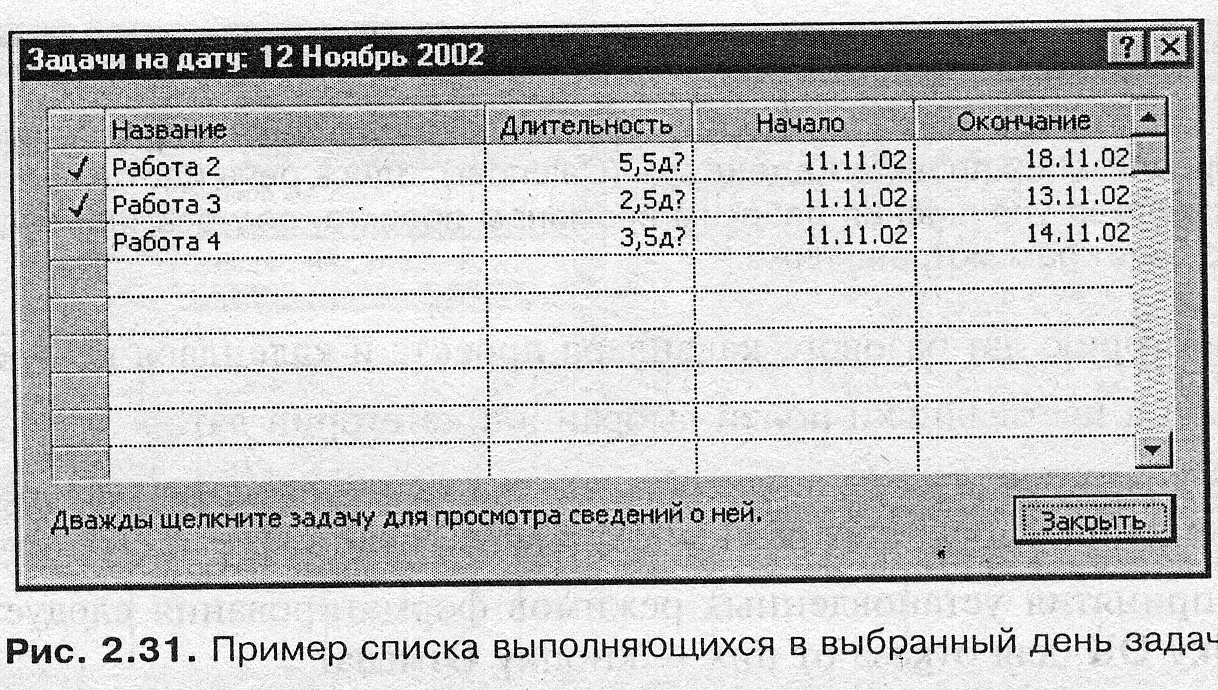
Контекстное меню формы Календарь
Для работы с данными и форматирования стиля отображения данных в форме Календарь можно использовать команду Формат или контекстное меню, открываемое щелчком правой кнопкой мыши в поле рассматриваемой формы.
Это меню обеспечивает доступ к многим возможностям Project, в том числе к рассмотренным здесь. В частности, выбор в меню команды Список задач (рис.2.32) вызовет реакцию, аналогичную описанной в алгоритме 2.29, а выбор, команды Шкала времени - аналогичную описанной в алгоритме 2.28.

Работа с фильтрами
При работе с многими формами Project большое значение имеет использование фильтров. Фильтр представляет собой некоторое логическое условие, накладываемое на данные проекта с тем, чтобы рассматривать только нужную информацию о проекте. Работая с Project, следует учитывать, что формирование, изменение и применение фильтра не приводит к удалению из базы данных любой информации, а только запрещает ее отображение, обеспечивая менеджеру возможность сосредоточиться на наиболее важных компонентах графика реализации проекта.
Project поддерживает возможность раздельного существования фильтров, предназначенных для таких элементов проекта, как работы (задачи) и ресурсы. Списки фильтров каждого вида определяются по контексту в зависимости от того, какая таблица является активной, но порядок работы со всеми фильтрами одинаков. При работе с фильтрами, как упоминалось выше, наиболее характерно выполнение следующих операций:
- выбор существующего фильтра;
- применение автофильтра;
-создание нового фильтра;
- изменение существующего фильтра.
Для выполнения этих операций целесообразно использовать описанные ниже алгоритмы.
Выбор существующего фильтра
Выбрать существующий фильтр можно двумя способами, приведенными в алгоритмах 2.30 и 2.31.
Алгоритм 2.30. Выбор существующего фильтра при помощи панели инструментов
Для выбора существующего фильтра при помощи панели инструментов нужно выполнить следующие действия.
1. Установить указатель мыши на список фильтров в панели инструментов и открыть его щелчком левой кнопкой мыши. (рис.2.33).
2.Выбрать нужный фильтр в списке.
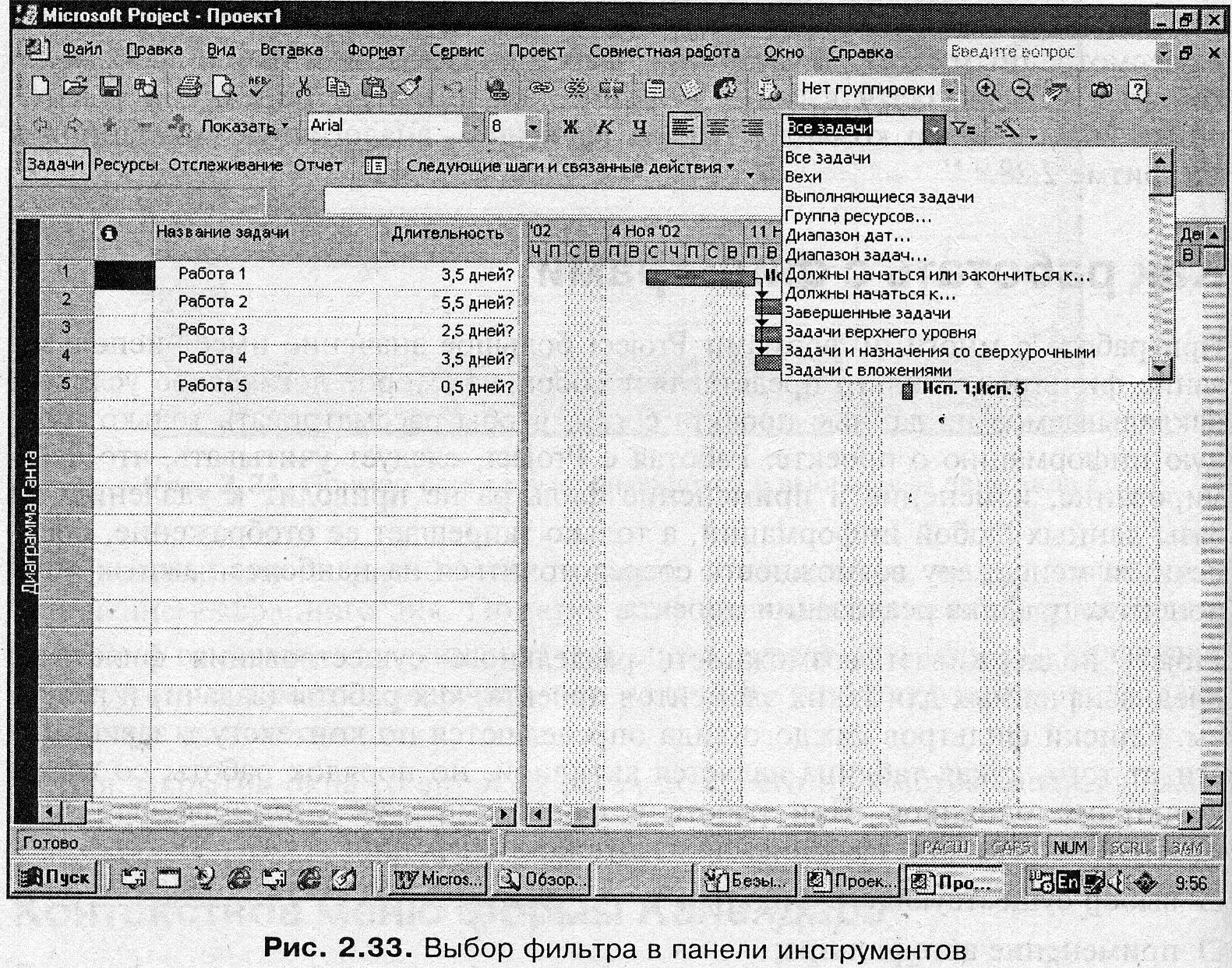
Алгоритм 2.31. Выбор существующего фильтра при помощи команды
Проект\Фильтр
Для выбора существующего фильтра при помощи команды Проект\Фильтр нужно выполнить следующие действия.
Выполнить команду Проект\Фильтр.
В открывшемся меню команды (рис. 2.34) выбрать нужный фильтр.

Алгоритм 2.32. Применение автофильтра
Для применения автофильтра нужно выполнить следующие действия.
Выполнить команду Проект\Фильтр.
В открывшемся меню (рис.2.34) выбрать команду Автофильтр. При этом в ячейке заголовка каждого столбца будет сформирован специальный элемент управления.
Навести указатель мыши на специальный элемент управления в ячейке заголовка нужного столбца и щелкнуть левой кнопкой мыши.
Раскроется список (рис.2.35) выбор любого элемента которого вызовет применение фильтра к информации данного столбца. Как правило, в раскрывающемся списке присутствуют элементы Все и Условие, первый из которых отменяет действие фильтра по отношению к активному столбцу, а второй позволяет сформировать пользовательский фильтр по аналогии с алгоритмом 2.33.
Описанные в п. 4 действия можно выполнить для всех входящих в состав активной таблицы столбцов.
Для отключения автофильтра следует повторно выполнить действия, описанные в пп. 1 и 2 настоящего алгоритма.
